thinkpad笔记本怎么打开vt 联想笔记本如何开启VT模式
更新时间:2024-02-26 14:53:32作者:yang
ThinkPad笔记本作为联想旗下的高性能产品系列,备受用户青睐,有些用户在使用过程中可能会遇到一些需开启VT模式的情况。VT(Virtualization Technology)模式是一种硬件辅助虚拟化技术,可以提升系统的性能和稳定性,广泛应用于虚拟机、容器等领域。如何在联想笔记本上开启VT模式呢?接下来我们将为大家介绍一些简单的操作步骤,帮助您顺利打开VT模式,享受更强大的计算体验。
联想笔记本如何开启vt模式:
1、首先重启电脑,连续按下“F2”进入bios设置。

2、打开后,找到并进入“security”设置。
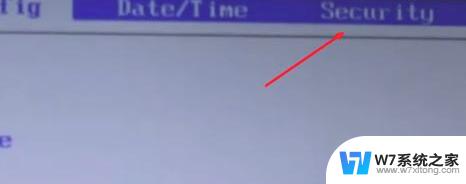
3、然后在下面打开“virtualization”虚拟化。

4、随后选中它右边的选项,如图所示。
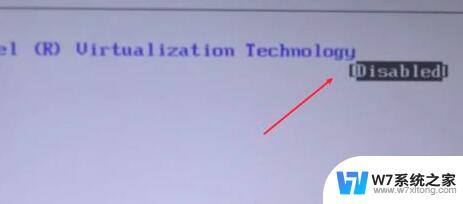
5、打开后,将它改成“enabled”就能打开vt了。
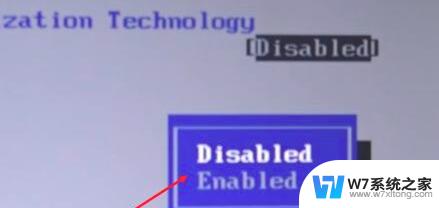
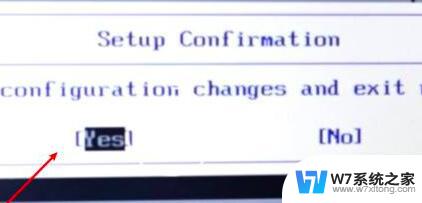
以上就是ThinkPad笔记本如何启用VT的全部内容,如果您遇到相同的问题,可以参考本文中介绍的步骤进行修复,希望对大家有所帮助。
thinkpad笔记本怎么打开vt 联想笔记本如何开启VT模式相关教程
-
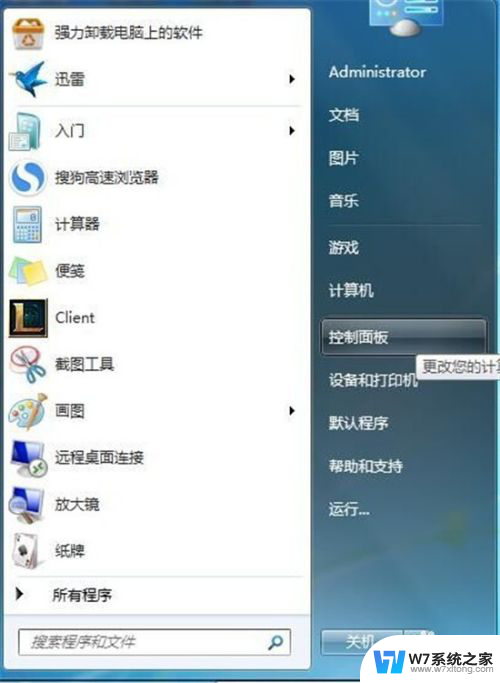 联想笔记本电脑如何打开无线网络 联想笔记本无线网络开启步骤
联想笔记本电脑如何打开无线网络 联想笔记本无线网络开启步骤2024-06-09
-
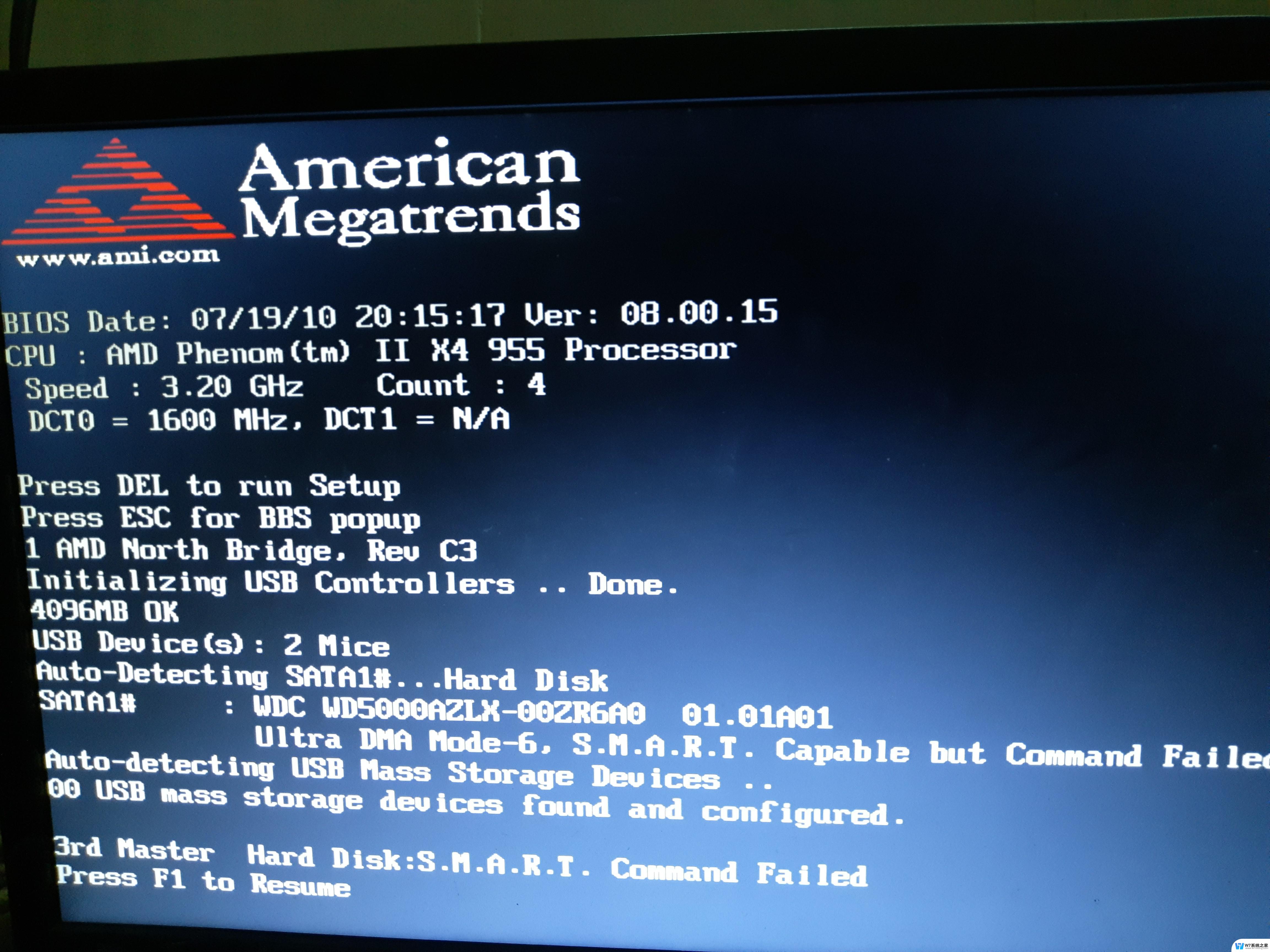 笔记本电脑没法开机 联想笔记本开机黑屏怎么解决
笔记本电脑没法开机 联想笔记本开机黑屏怎么解决2024-08-09
-
 联想笔记本怎样关机 联想笔记本怎么正确关机
联想笔记本怎样关机 联想笔记本怎么正确关机2024-04-06
-
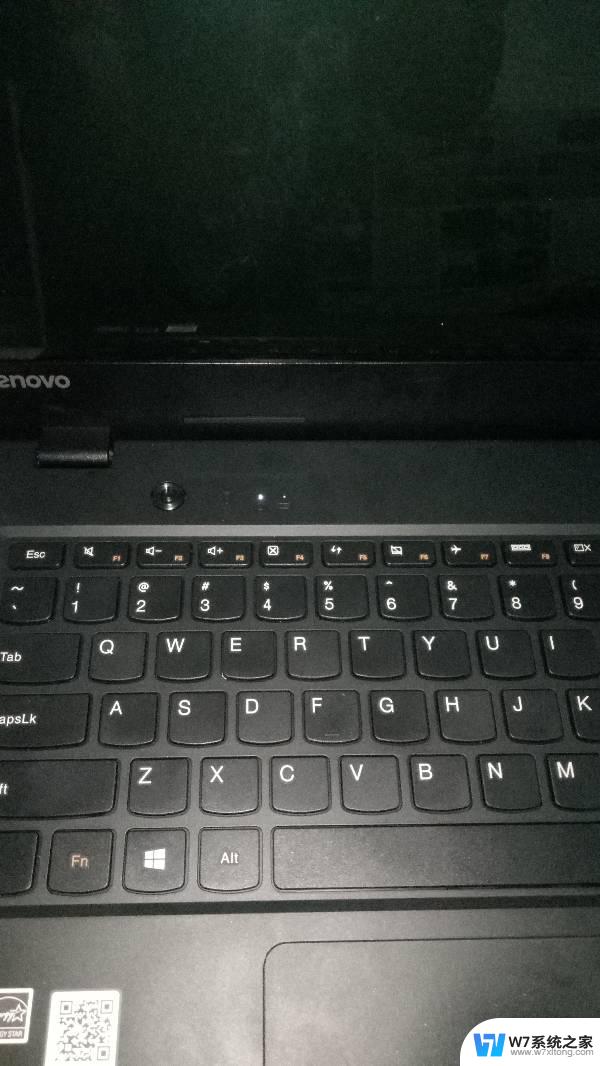 thinkpad电源键一直闪烁开不了机 联想笔记本开机键闪烁不亮
thinkpad电源键一直闪烁开不了机 联想笔记本开机键闪烁不亮2024-08-13
- thinkpad打开蓝牙 ThinkPad笔记本怎么开启蓝牙
- 笔记本上的蓝牙怎么打开 笔记本电脑蓝牙如何打开
- 笔记本电脑怎么开启蓝牙 怎样打开笔记本电脑的蓝牙功能
- 联想进入bios设置u盘启动 联想笔记本如何设置U盘启动
- 笔记本开启触摸板快捷键 笔记本电脑触摸板开启方式
- 启用笔记本触摸板 笔记本鼠标触摸板打不开怎么办
- 电脑突然没有蓝牙功能了 电脑蓝牙连接功能不见了
- 耳机连电脑没有麦克风 耳机插电脑只有声音没有麦克风
- 单元格如何设置下拉框选项 Excel单元格下拉选项设置方法
- 电脑怎么看有没有固态硬盘 怎么辨别电脑中的固态硬盘
- 苹果11怎么截屏截长图 苹果11手机截长图方法
- 右击鼠标没有新建选项 Windows电脑鼠标右键没有新建文件夹选项
电脑教程推荐
- 1 单元格如何设置下拉框选项 Excel单元格下拉选项设置方法
- 2 电脑怎么看有没有固态硬盘 怎么辨别电脑中的固态硬盘
- 3 右击鼠标没有新建选项 Windows电脑鼠标右键没有新建文件夹选项
- 4 华为智慧屏在哪里打开 华为手机智慧识屏如何开启
- 5 压缩文件电脑怎么解压 压缩文件夹解压软件
- 6 微博怎么删除最近访问记录 微博经常访问列表删除方法
- 7 微信图标没有了怎么办 微信图标不见了怎么办
- 8 windows81企业版激活密钥 win8.1企业版密钥激活步骤
- 9 比windows不是正版怎么办 电脑显示此windows副本不是正版怎么办
- 10 网络连接正常但无法上网是什么原因 电脑显示网络连接成功但无法上网